
Są chwile, z których chociaż nie zdajemy sobie sprawy powoli tracimy wydajność na Macu, czy to w zadaniach, które wymagają w nich szybkości lub stabilności i nie wiemy zbyt dobrze, co się dzieje i dlaczego tak się dzieje.
Dlatego w tym poście dokonamy przeglądu kilka punktów, o których należy pamiętać abyśmy mogli przynajmniej wykluczyć tak wiele, jak to możliwe, wiele usterek, które mogą spowodować ten brak wydajności.
Pasek menu
Jednym z wielu problemów, które możemy napotkać, jest pasek menu, w którym zainstalowane są narzędzia lub narzędzia, których rzadko używamy i które zainstalowaliśmy tylko w celu przetestowania określonych funkcji danego programu, ale które są rzadko używane na co dzień. Narzędzia takie jak monitorowanie zasobów, skanery systemowe itp. ... i bądź świadomy, czy naprawdę ich potrzebujemy, ponieważ chociaż same w sobie nie powinny powodować problemów, akumulacja wykładniczo zwiększa „ryzyko”.
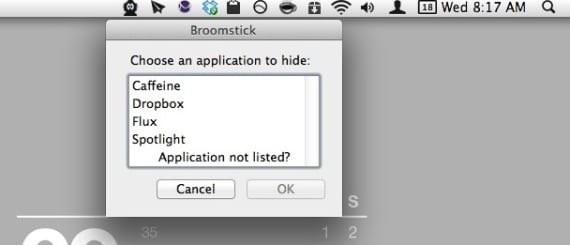
Po prostu przeglądając listę możemy wyeliminować lub przynajmniej wyłączyć niektóre z nich które z pewnością spowalniają system w większym lub mniejszym stopniu, w tym opcje zintegrowane z systemem, takie jak możliwość współdzielenia plików lub drukarek, które czasami mogą powodować problemy i jak powiedziałem wcześniej, jeśli z niego nie korzystamy, lepiej dezaktywuj to.
Usługi w tle
Kolejny problem, który możemy znaleźć, jest związany z usługami dołączonymi do wielu programów innych firm, takich jak zapory ogniowe, program antywirusowy, w których czasami możemy zainstalować dwa pakiety antywirusowe bez naszej świadomości, że powodują niezgodności lub zainstalowana przez nas zapora sieciowa powoduje konflikt z systemem mającym aby dezaktywować ten, który jest dostępny domyślnie.
Inne usługi, takie jak przesyłanie plików do chmury ze stylowymi kopiami zapasowymi Dropbox lub Google Drive, które również mają własne zasady bezpieczeństwa i mogą być niekompatybilne z zainstalowaną zaporą. Będziemy też musieli to wszystko przejrzeć.
Pamięć RAM i dysk twardy
Żeby dopilnować, żebyśmy za dużo nie wiepali miejsce na dysku twardym z niepotrzebnymi plikami powodując, że czasami gdy pamięć wirtualna jest trochę napięta, system musi wyciągnąć dysk i spowolnić wszystko, możemy włączyć opcję Pokaż pasek stanu w Finderze poprzez menu Widok i w ten sposób zobaczyć wszystko w chwili wolnego miejsca i mieć to pod kontrolą.
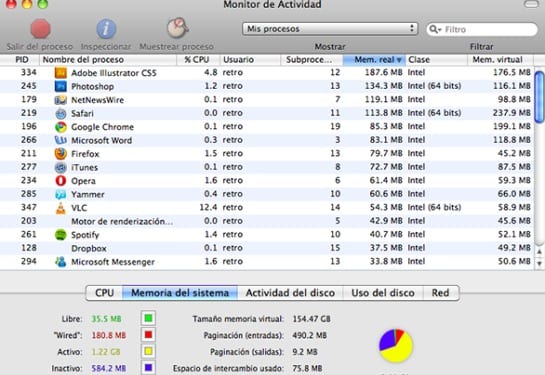
Nie zaszkodzi również zajrzeć od czasu do czasu do Monitora aktywności w Narzędziach, aby sprawdzić, czy wolna pamięć nie jest zbyt mała. Jeśli widzimy to w programach, których zwykle używamy wolnej pamięci jest mniej niż jedna czwarta na wykresie możemy wziąć pod uwagę zwiększenie pamięci RAM systemu lub próbę użycia programu zwalniającego pamięć.
Aktualizuj system
Ten punkt jest zawsze ważny, ponieważ wiele razy są wydawane błędy lub poprawki błędów ważne, że czasami może powodować u nas bóle głowy, ponieważ coś przestało działać, a to po prostu dlatego, że nie zainstalowaliśmy aktualizacji, która naprawia tę awarię. Dlatego też dbanie o aktualność systemu jest również niezbędne.
Dzięki tym prostym wskazówkom i wielu innym, które a priori mogą wydawać się logiczne, pomijamy je wiele razy bez sprawdzania I choć może nas to zaskoczyć, czasami najbardziej skomplikowane problemy można rozwiązać w najprostszym zadaniu konserwacyjnym, dlatego warto od czasu do czasu przeglądać to.
Więcej informacji - Powiększanie w OS X podczas nauczania
Źródło - Cnet